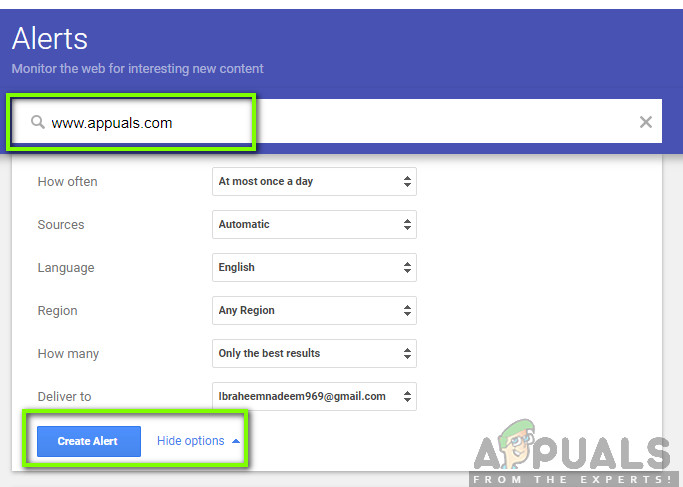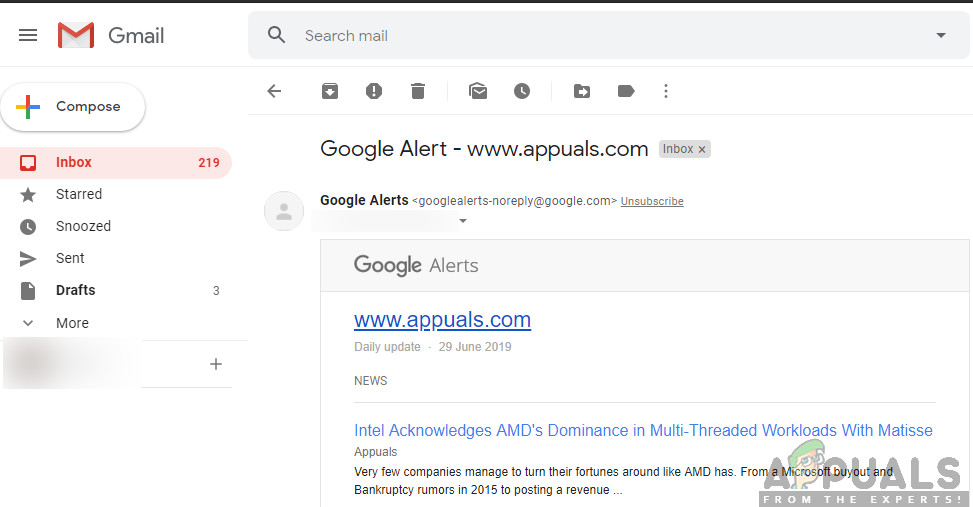Internete yra daug vartotojų, norinčių patikrinti „ Paskutinį kartą keistas Interneto svetainės data. Tai gali būti naudinga, kai vartotojas analizuoja svetainę arba nori sužinoti, kada svetainė paskutinį kartą buvo atnaujinta dėl jo asmeninių priežasčių.

Vykdoma „document.lastModified“ komanda
Yra keli skirtingi būdai, kuriais galite patikrinti, kada konkreti svetainė buvo atnaujinta ar modifikuota. Čia modifikuoti / atnaujinti reiškia, kad svetainės turinį ar išdėstymą pakeitė svetainės savininkai ar kūrėjai. Galite nedelsdami patikrinti pakeistą datą naudodami komandą „document.lastModified“ arba netgi galite nustatyti įspėjimus „Google“, kad atliktumėte darbą už jus, kad gautumėte pranešimą tiesiai į savo el. Paštą.
Kaip patikrinti, kada svetainė buvo paskutinį kartą modifikuota?
Štai keletas būdų, kuriais galite nedelsdami patikrinti datą arba atitinkamai nustatyti įspėjimus.
- Naudojant „JavaScript“ komanda patikrinti datą akimirksniu.
- Naudojant HTTP antraštės išanalizavęs svetainę.
- Naudojant XML svetainės schema atidarydami svetainės svetainės schemą ir patikrinę „LastModified“ datą.
- Naudojant Google paieška perduodant papildomus parametrus paieškos sistemai.
- Naudojant Interneto archyvas . Paskutinė modifikavimo data gali būti netiksli, tačiau tai suteiks apytikslę idėją.
- Naudojant trečiųjų šalių alternatyvos kurie teikia savo paslaugas nemokamai arba mokamai.
Prieš pereidami prie sprendimų, manome, kad jūsų kompiuteryje įdiegta tinkama naršyklė, pvz., „Chrome“ ar „Firefox“. Be to, norint ją aplankyti, reikės tikslaus svetainės URL.
1 metodas: naudojant document.lastModified
„JavaScript“ turi puikią komandą, kurią galite naudoti norėdami patikrinti paskutinės bet kurios svetainės atnaujinimo datą. Tai galima atlikti dviem būdais; galite atlikti komandą tiesiai viršuje esančioje adreso juostoje, arba galite atidaryti naršyklės konsolę svetainėje ir įvykdyti komandą. Mes pereisime abu metodus, pradedant adreso juosta.
- Eikite į svetainę, kurią norite analizuoti. Dabar spustelėkite viršuje esančią adreso juostą ir pašalinkite iš jos visą tekstą.
- Dabar tipo šią komandą ranka . Susidūrėme su keliais atvejais, kai kopijavimo įklijavimas neveikia, nes „Chrome“ pašalina raktinį žodį „javascript“.
javascript: alert (document.lastModified)
- Dabar paspauskite Įveskite . Atsiras „JavaScript“ pranešimų laukelis, nurodantis datą, kada paskutinį kartą buvo pakeista svetainė.
Kitas būdas vykdyti komandą yra jūsų interneto naršyklės pultas, o svetainė yra atidaryta fone. Atlikite toliau nurodytus veiksmus.
- Atidarykite svetainę ir spustelėkite F12 arba „Ctrl“ + „Shift“ + J norėdami pasiekti kūrėjo įrankius (galite pakartoti bet kurios kitos naršyklės veiksmus, peržiūrėdami jos dokumentaciją).
- Dabar eikite į konsolė ir tada vykdykite šią komandą:
javascript: alert (document.lastModified)
- Kaip ir ankstesniu būdu, pasirodys nedidelis langelis, kuriame bus nurodyta, kada paskutinį kartą buvo pakeista svetainė.

Vykdoma „document.lastModified“ komanda
2 metodas: naudojant svetainės schemą.XML
Svetainių schemos leidžia svetainių savininkams informuoti žiniatinklio tikrintuvus, kad galima patikrinti kai kuriuos jų URL. Svetainės schemose taip pat yra papildomų parinkčių, leidžiančių žiniatinklio valdytojams įtraukti kitą skirtingą informaciją, pvz., Kada ji paskutinį kartą buvo atnaujinta arba kiek tinklalapis atnaujinamas laikui bėgant (dažnis). Mes pasinaudosime tuo ir bandysime išgauti paskutines atnaujintas datas naudodami šį metodą.
Pastaba: Reikėtų pažymėti, kad ne visuose tinklalapiuose gali būti paskutinė pakeitimo data naudojant svetainių schemas. Jei negalite jo rasti, pereikite prie kitų toliau išvardytų sprendimų.
- Eikite į svetainę, kurią norite patikrinti.
- Dabar, pridėti šį adresą prieš žiniatinklio adresą, kurį įvedėte adreso juostoje.
/sitemap_index.xml
Pavyzdžiui, patikrinkite šį kodą:
Prieš: appuals.com Po: appuals.com/sitemap_index.xml
- Čia pasirodys lentelė, kurioje bus nurodytos visos svetainės schemos, kurias turi svetainė, kartu su paskutinio pakeitimo data.

Naudojant Sitemap.XML
Pastaba: Tai gali neduoti tikslaus pateikimo, tačiau suteiks vartotojui idėją.
3 sprendimas: naudokite Archive.org
Kitas naudingas būdas sužinoti, kada svetainė buvo paskutinį kartą modifikuota, yra interneto archyvo tikrinimas. Interneto archyvas (taip pat žinomas kaip „Wayback Machine“) gali apytiksliai suprasti, kada svetainė paskutinį kartą buvo atnaujinta, ar ji šiuo metu dažnai atnaujinama. Atkreipkite dėmesį, kad tai nesuteiks tikslios datos, kai svetainė buvo atnaujinta, kaip mes naudojome „JavaScript“, tačiau tai gali suteikti jums apytikslę idėją.
Archyvo idėja yra ta, kad jis per internetą ima skirtingų svetainių ir jų turinio ekrano kopijas ir taupo jas su laiku. Galite lengvai patikrinti metaduomenis arba patikrinti archyvuotą svetainės kopiją.
- Eikite į Oficiali archyvo svetainė ir viršuje esančioje adreso juostoje įveskite svetainės adresą kartu su https taip pat.
- Dabar bus pateikti metaduomenys, iš kurių galėsite sužinoti paskutinio atnaujinimo datą arba pasirinkti parinktį archyvuotas svetaines taip pat.

Tikrinamas atnaujinimo dažnumas Archive.org
4 metodas: „Google Alerts“ kūrimas
Jei norite, kad apie svetainę iškart būtų pranešta, kai ją atnaujina savininkai ar kūrėjai, galite pasirinkti „Google Alerts“. „Google Alerts“ yra paslauga, leidžianti vartotojams patikrinti turinio pasikeitimus. Paprastai tai atsitinka, kai „Google“ tikrintuvai tikrina svetainę ir mato pridėtą papildomą turinį. Tada jie apie tai praneš vartotojui, atsiųsdami el. Laišką vartotojo el. Pašto adresu, kuris yra užregistruotas „Google Alerts“. Atkreipkite dėmesį, kad tai bus ne pateikite paskutinį kartą pakeistą datą, bet ji pateiks ateityje įspėjimai, jei yra kokių nors pakeitimų.
- Eikite į oficialūs „Google Alerts“ Jūsų gali būti paprašyta prisijungti prie paskyros, todėl įsitikinkite, kad tai padarėte.
- Dabar turite sukurti įspėjimą apie svetainę. Viršuje esančioje adreso juostoje įveskite svetainės adresą ir spustelėkite Sukurti įspėjimą .
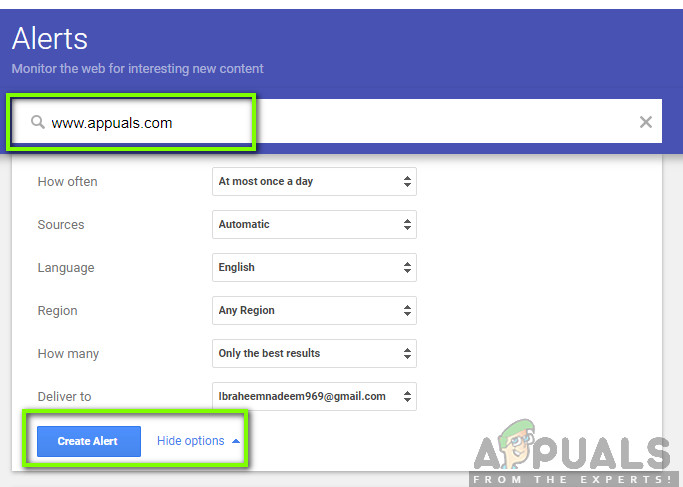
„Google“ įspėjimo apie svetainę kūrimas
- Jūs netgi galite spustelėti Rodyti parinktis kad galėtumėte pakeisti numatytuosius nustatymus. Sukūrę įspėjimą gausite panašius į toliau pateiktus el. Laiškus apie svetainės atnaujinimus. Ateityje visada galite pašalinti įspėjimus pašalindami juos iš „Google Alerts“.
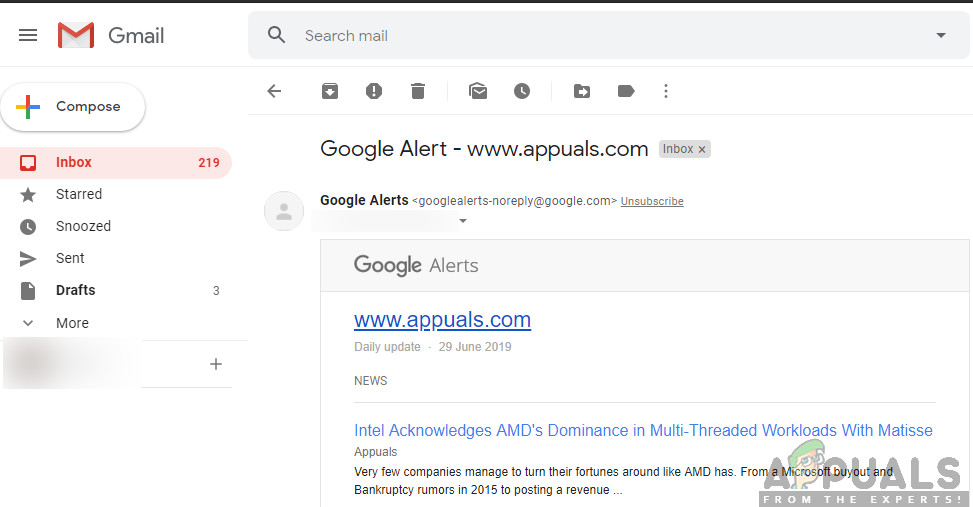
„Google“ įspėjimas apie svetainę